Z pewnością wiele osób chciało zobaczyć monitorowanie procesora, GPU i pamięci RAM na swoim komputerze. Windows 10 ma coś takiego jak Game Bar, który pokazuje monitorowanie twojego systemu. Nie potrzebujesz już aplikacji innych firm do monitorowania procesora, procesora graficznego i pamięci RAM, ponieważ system Windows 10 już to ma. Kupiłeś nowy komputer do gier lub laptopa i chcesz zobaczyć obciążenie procesora, karty graficznej i pamięci RAM podczas gry? Jest to możliwe i zobaczmy, jak przypiąć pasek gry do górnej części okien w systemie Windows 10, aby wyświetlić monitorowanie procesora, GPU, pamięci RAM.
Umieść pasek gier nad oknami, aby wyświetlić monitorowanie procesora, karty graficznej i pamięci RAM w systemie Windows 10
Pasek gry uruchamia się po naciśnięciu przycisków Win + G , ale chcę zwrócić uwagę na niuanse. Działa na pulpicie w wersji 1903, w przeciwnym razie działa w samych grach lub możesz po prostu otworzyć „Opcje” i nacisnąć Win + G, aby uruchomić pasek gier.
- Naciśnij Win + G, aby otworzyć pasek gier.
- Kliknij menu hamburgera obok zegara (4 paski).
- Następnie wybierz z listy „ wydajność ”.
- Zostaniesz przedstawiony z monitorowaniem procesora, GPU i pamięci RAM.
- Po prostu kliknij spinacz w oknie „wydajności”, a to zadokuje okno na innych.
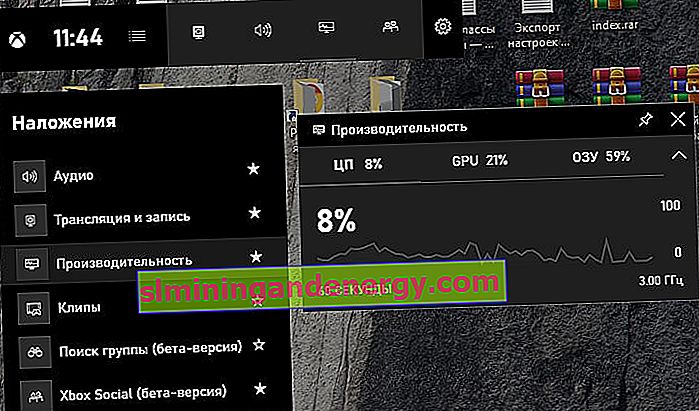
Możesz ukryć wykres klikając na skrót (strzałkę), ustawić dowolne wymiary i przenieść go w dowolne miejsce na pulpicie, ale musisz to zrobić przed kliknięciem spinacza dokującego.